كيفية العثور على الصور المكررة وإزالتها في حواسيب ماك
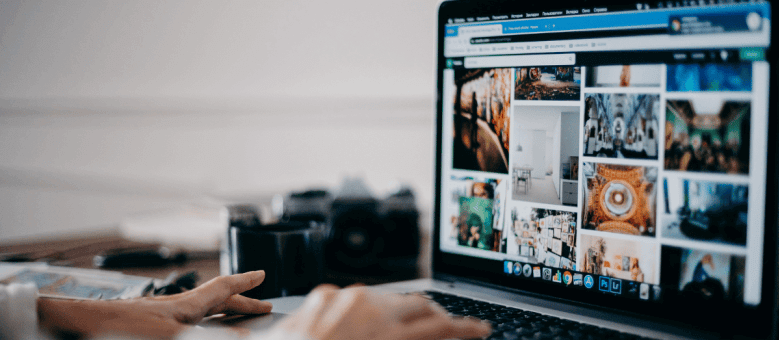
تُعد الصور المكررة واحدة من المشكلات الشائعة التي يواجهها الكثير من الأشخاص سواء كانت تلك الصور في الهاتف أو الحاسوب، ويتسبب وجودها في استنزاف المساحة التخزينية وتباطؤ أداء الجهاز. وإذا كان لديك آلاف الصور في مكتبتك، فسيكون من الصعب تعقّب جميع الصور المكررة وإزالتها، لكن هناك ميزة أضافتها آبل إلى تطبيق (الصور) Photos في حواسيب ماك تُساعدك في العثور على جميع الصور المكررة وإدارتها.
يمكن أن يساعدك ذلك في تفريغ جزء من المساحة التخزينية وتنظيم صورك لتسهيل الوصول إليها في أي وقت. وسنوضح فيما يلي كيفية العثور على الصور المكررة في حواسيب ماك وإدارتها بسهولة:
كيفية العثور على الصور المكررة وإزالتها في حواسيب ماك:
عندما تضيف صورًا في حاسوب ماك، سيبحث الجهاز تلقائيًا عن النسخ المكررة ويضيفها إلى مجلد يُسمى Duplicates، ومن خلال هذا المجلد، ستتمكن من حذف جميع صورك المكررة وإدارتها. إليك كيفية القيام بذلك:
- افتح تطبيق الصور وانقر فوق مجلد Duplicates الظاهر في الشريط الجانبي.
- ستظهر جميع النسخ المكررة مرتبة حسب التاريخ في هذا المجلد.
- انقر فوق خيار (Merge X Items) لإدماج مجموعة من النسخ المكررة في صورة واحدة. وسيؤدي ذلك إلى الحصول على صورة واحدة بأفضل جودة مع تضمين جميع البيانات الوصفية الخاصة بالصور.
- لإدماج عدّة مجموعات مكررة في وقت واحد، اضغط باستمرار فوق مفتاح (Command) وابدأ بتحديد مجموعات مختلفة، ثم انقر فوق زر (Merge X Items) الظاهر في الزاوية اليُمنى العُلوية. ولإدماج جميع النسخ المكررة في وقت واحد، اضغط فوق زري Command و A لتحديد كل الصور المكررة، ثم انقر فوق زر (إدماج) merge.
- إذا كنت لا تريد إدماج الصور المكررة يمكنك تحديدها ثم حذفها.
كيفية التعامل مع النسخ المكررة في المكتبات المشتركة:
يمنحك حاسوب ماك خيار إنشاء مكتبة صور iCloud مشتركة مع صديق أو أحد أفراد العائلة. هذه ميزة رائعة، ولكن إذا شاركت أنت وصديقك الصورة ستجدها في مكتبة الصور الخاصة وفي المكتبة المشتركة، وهذا يعني وجود نسخ مكررة. في هذه الحالة يمكنك اتباع الخطوات السابقة نفسها لإدماج الصور المكررة أو حذفها من المكتبة المشتركة.
وعند إدماج الصور المشتركة، قد تظهر نافذة منبثقة تقول إن الصور لها دقة مختلفة أو تنسيق ملف مختلف أو بيانات وصفية مختلفة، وأن الإدماج سيحافظ على أعلى جودة وجميع البيانات الوصفية.
الآن بعد أن عرفت كيفية العثور على جميع الصور المكررة، يمكنك البدء بتنظيم مكتبة الصور وتوفير المساحة التخزينية في حاسوبك في أي وقت.





